Hướng dẫn căn chỉnh số thập phân trên WPRO 2.0
Mở phần mềm lên ==> “CAI DAT CHUNG” ==> Chọn “Cai dat khac” nhấn thực hiện. Đồng thời Bật số lượng số thập phân cho cột số lượng ngay phần “CAI DAT CHUNG”.
Lưu ý quan trọng nếu cần bật cho cả phần mềm & các báo cáo liên quan:
Bắt buộc phải bật 2 tính năng ở cài đặt khác đồng thời phải bật cả ở ngoài “CAI DAT CHUNG” nếu không thì nó không chạy đồng bộ mà chỉ áp dụng trên phiếu.
Như ví dụ trên hình minh họa: 0 ==> Cần chuyển về từ 1-4 cho đồng nhất với các thay đổi phiếu dưới.
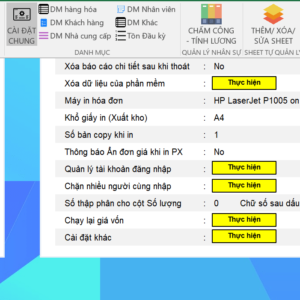
==> Chọn “Cai dat khac” nhấn thực hiện
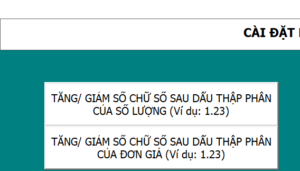
Ta bật tính năng số tăng/ giảm số thập phân của số lượng & đơn giá như sau.
Phần_1: Điều chỉnh số thập phân cột số lượng
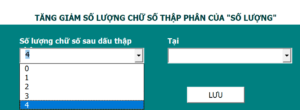
Chọn số lượng chữ số sau dấu thập phân.
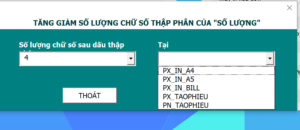
Tích chọn mục cần hiển thị và ấn Lưu.
Lưu ý: Nếu cần hiển thị trên các báo cáo – Ta cần tích chọn và lưu lần lượt đủ 5 loại phiếu trên.
Phần_2: Điều chỉnh số thập phân cột đơn giá.
Chọn số lượng chữ số hiển thị sau dấu thập phân
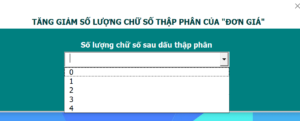
Chọn số lượng chữ số hiển thị sau dấu thập phân
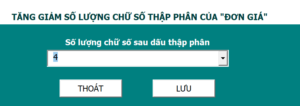
Nhập số lượng cần hiển thị từ 0 đến 4 ==> Lưu.
Sau khi đã chuyển đổi số thập thân trên số lượng/báo giá(giá bán/giá mua).
Ta tiến hành tạo phiếu nhập hàng/ phiếu xuất hàng và nhập số thập phân
Ví dụ: Mặt hàng A, có đơn giá 12 nhìn, số lượng là 10 kg 4567
===> Vậy số lượng khi nhập vào phần mềm sẽ là 10.4567 (dấu.)
LINK TẢI DEMO PHẦN MỀM QUẢN LÝ WPRO 2.0
![]()
LƯU Ý SỬ DỤNG
Bạn nên sử dụng Microsoft Excel 2013 trở lên
Hoạt động ổn định trên máy tính chạy Hệ điều hành Windows
Khi cần hỗ trợ, gửi mail yêu cầu tới: webkynang.vn@gmail.com


